Azure Traffic Management 其實說穿了就是從原本同一地區的前端負載平衡擴大到全域式DNS層級的負載平衡服務
透過用DNS根據流量路由方法和後端綁定的端點健康情況,當用戶產生Requert時會自動根據你的路由方法導向最適當的服務端點。
而端點包含有Azure 內部服務本身或外部任何對外Internet服務。透過指定的路由方法規則和端點監視選項的範圍來符合各種應用程式需求和自動容錯移轉並且針對如整個Azure 某地理區域失敗時的服務切換應變讓中斷時間降至最低。
以下這是基本概念圖,原本各至地理區僅能服務自身同區的Requert,無論是想要做A-S / A-A雙活權重最小可適性測試 / 最佳路徑最小延遲服務 / 直接區分地理區分眾等...如果沒有多組前端的URL位置根本不可能,而且牽一髮而動全身非常麻煩,所以把各個地理區域的服務端點綁定到同一組Traffic Management就可以根據你的組態解決上述問題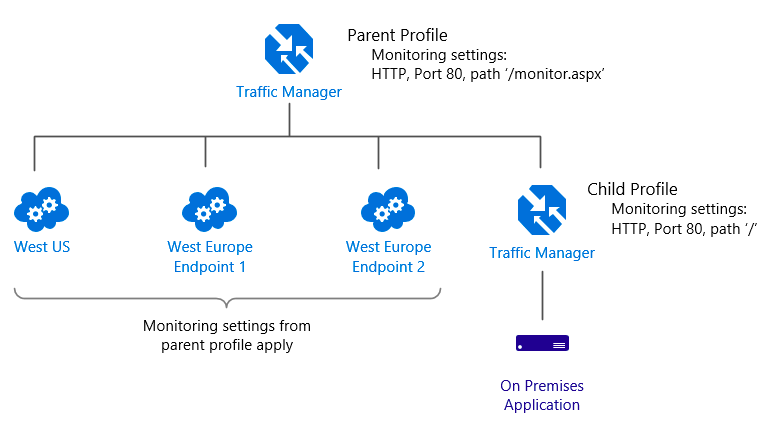
以下路由方法是個重要的資訊在此做個整理讓大家知道應該要怎麼來選擇:
1.效能:將使用者流量導向具有最低延遲的網站,進而建立高度回應的網站。 通常,具有最低延遲的資料中心即為最短地理距離的資料中心。
2.地理:根據要求的來源地理位置,將流量導向特定的端點位置。
3.加權:提供一組完全相同的端點 (如正式網站和改版更新測試網站),並以循環配置資源方式將流量傳送到每一個端點。
4.優先序:為服務容錯移轉模式主要將流量只傳送到主要服務,並另一個端點為完全相同的備份服務當主要異常時才會提供容錯移轉。
5.子網路(新):可指定一組IP範圍對應至特定端點,而當收到流量要求時會檢查要求的來源IP,並傳回與它相關聯的端點。
而上述這些不僅僅只能單一路由方式,可以透過巢狀模式更為彈性的方式因應需求如舉例:
最前端是綁定地理路由-->端點(IP子網路)才到後端真正的端點網站,如同A網站為台灣來的就自動連到東亞在根據你連線的來源IP而回應的是A1 or A2 等等非常多樣組合..
這次小弟用效能路由來做一個簡單的應用示範,透過下圖可以看到端點部署在全球的兩個以上位置,在將流量路由傳送至最靠近用戶位置,來大幅改善許多應用程式的回應速度.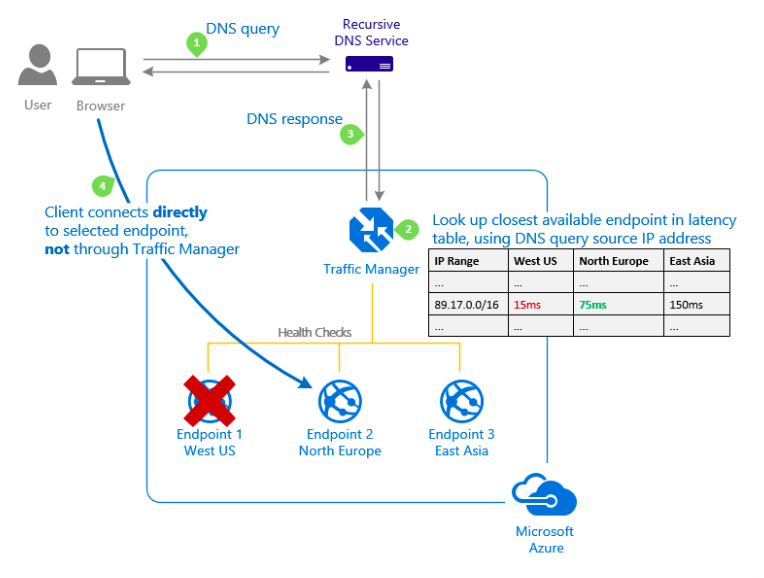
我們就直接來做實測吧!直接到Azure新增網路資源找到-->流量管理員設定檔(名稱好悚![]() )
)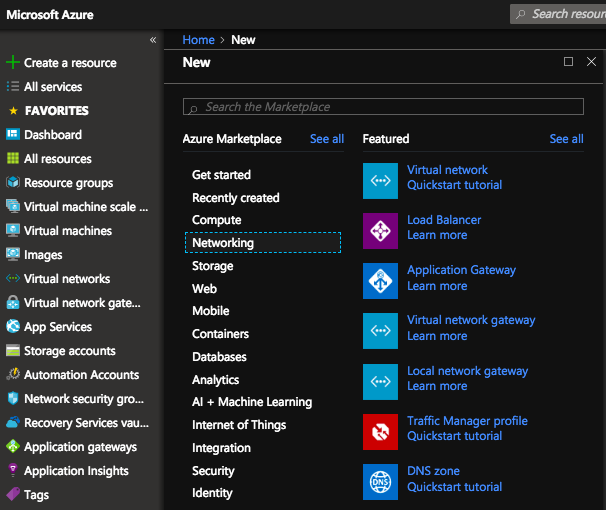
這就是剛剛所說的你打算用哪種路由方式來做運作,我因為示範流量路由傳送至最近用戶提升應用程式回應速度故就是選擇效能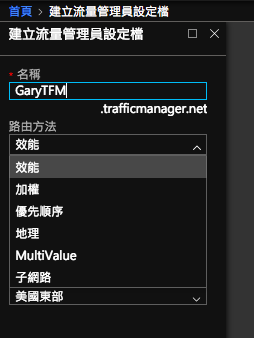
這是全域類型服務,下面選擇哪個地區都無仿...自選(所以難得我選北歐....我也只有這時候拿來炫一下..無聊,幼稚.![]() )
)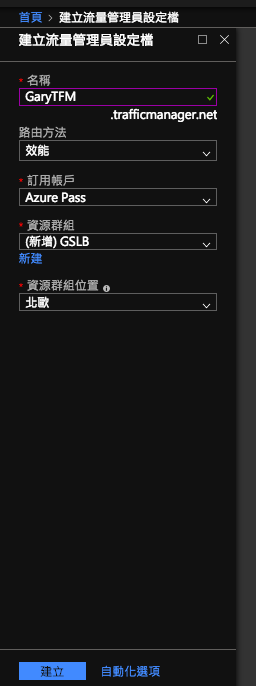
我就拿目前Web1東南亞 / Web2美東兩個地區的網站作為測試標的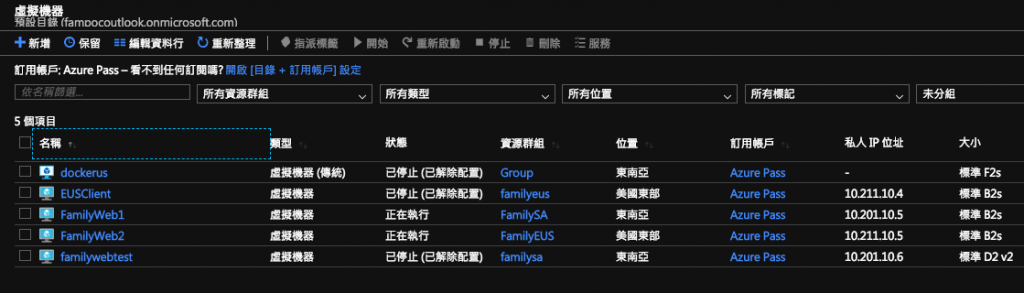
驗明正身Web1並確認一下URL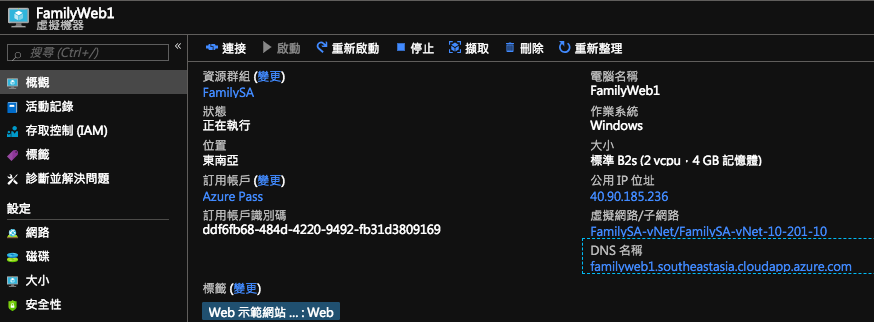
測試Web1網站是否正常記得看看是長啥樣子..恩!樣式還不賴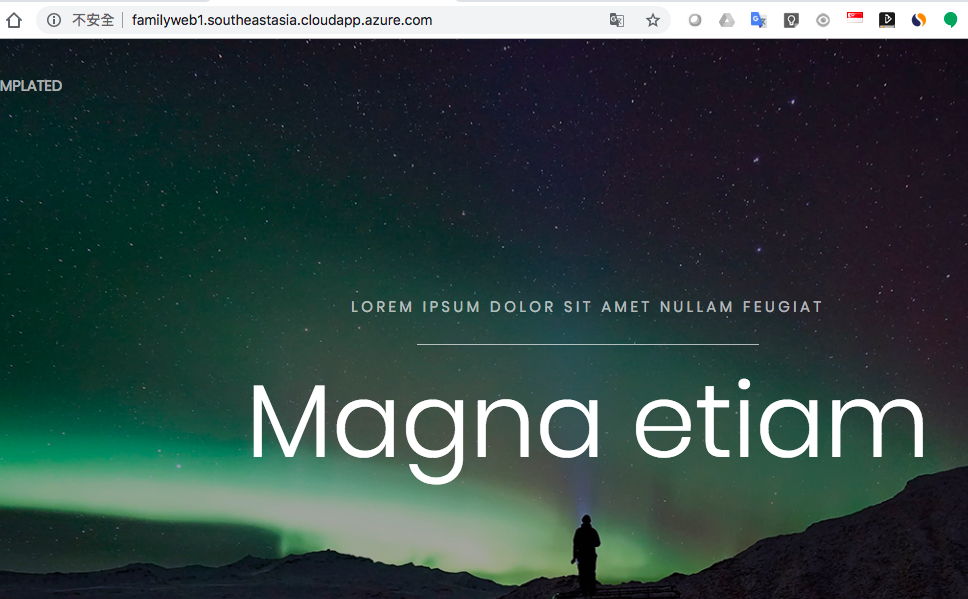
驗明正身Web2並確認一下URL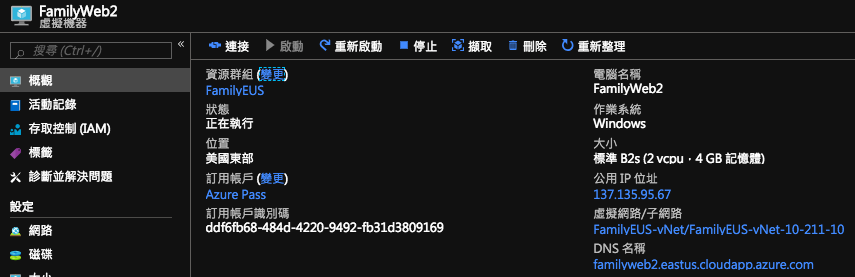
測試Web2網站是否正常同樣記得是長啥模樣...有點單調![]()
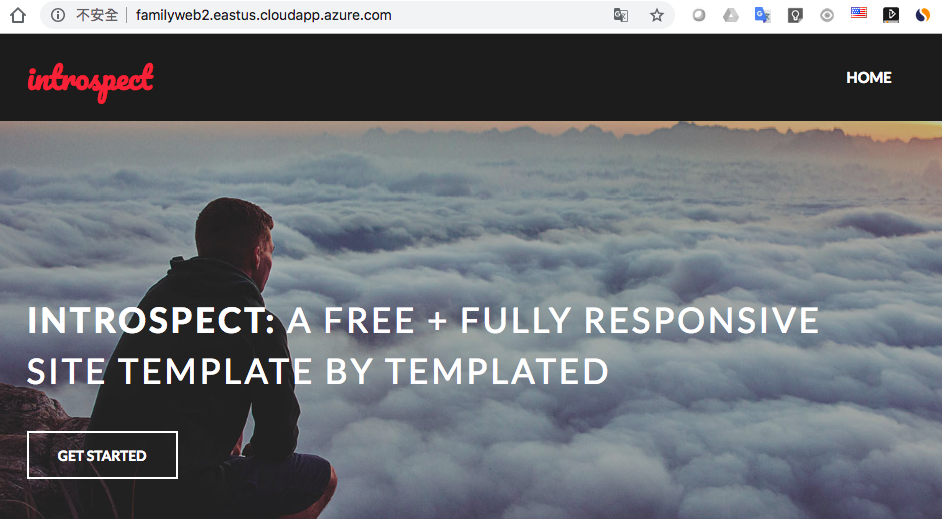
OK,流量管理服務建立好了,上面就有他的URL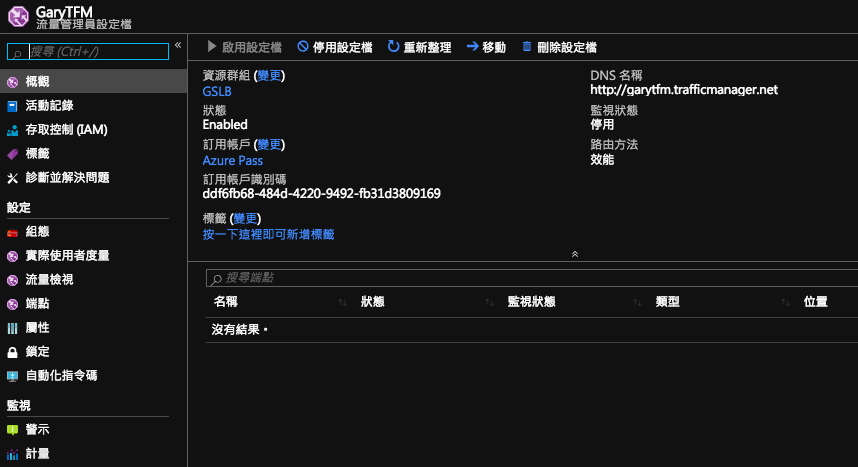
這裡的組態細節包含很重要的路由方式,要導向的應用服務協定為何,容許失敗次數及探查時間都可以自訂調整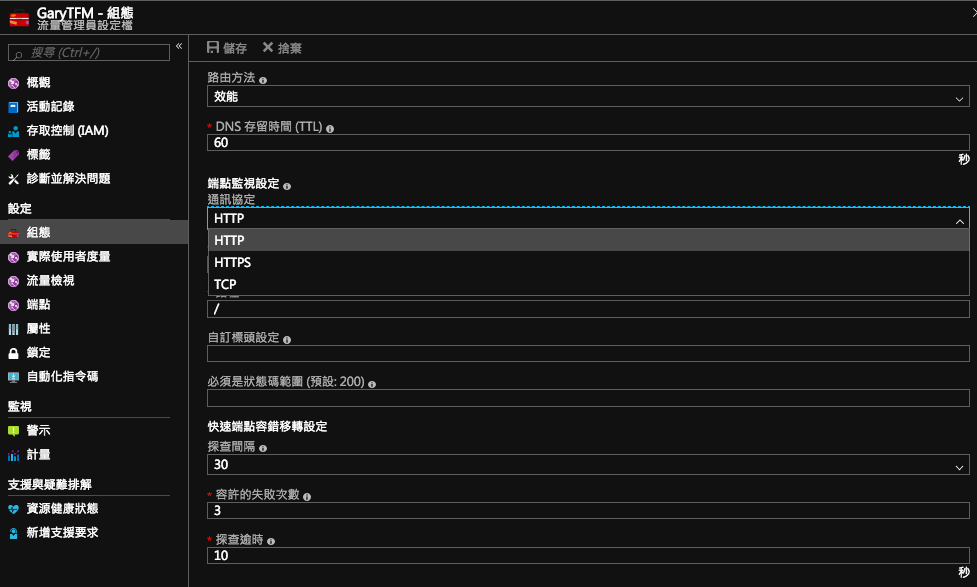
來新增端點吧!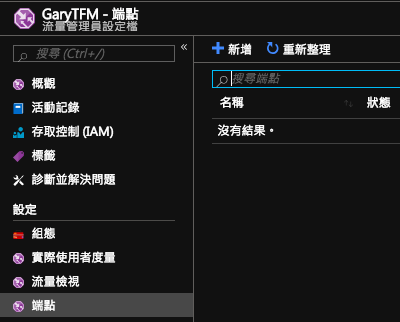
這次用的是外部端點,Azure就只要是對到Azure本身雲端服務(ASM),WebApps就選此,另外巢狀就是剛剛說到可以彈性混合應用情境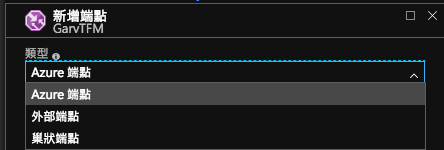
示範一下如果選到巢狀你就可以選到另外你建立的TFM來坐混搭(剛好之前有留)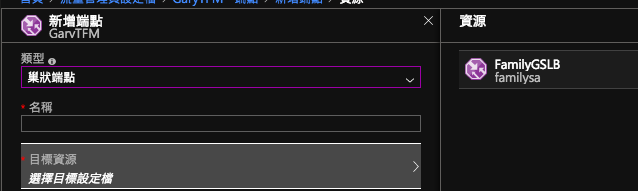
外部端點設定第一筆東南亞網站Web1 FQDN (Public IP也行)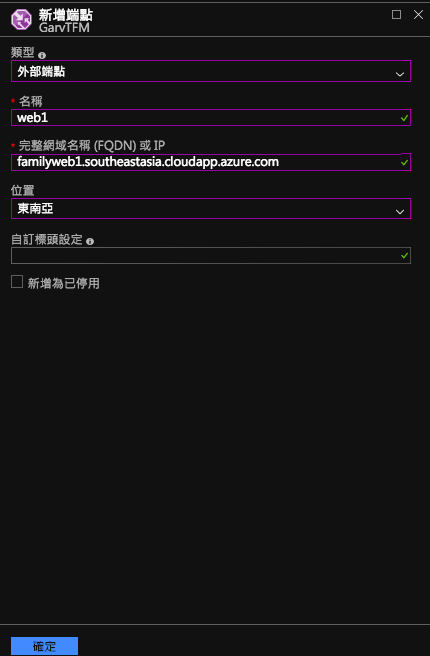
外部端點設定第二筆美東網站Web2 FQDN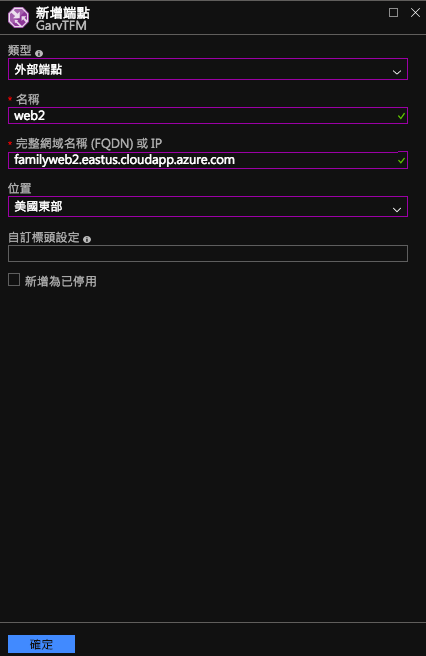
設定上去會先檢查端點,完成的就會顯示上線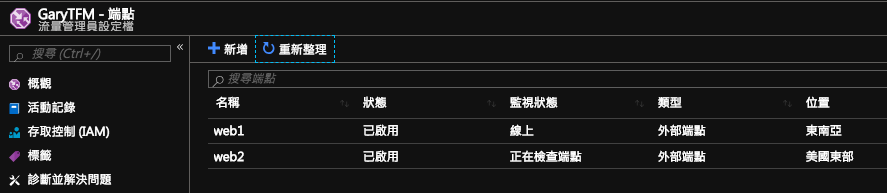
有了!兩台都已經Ready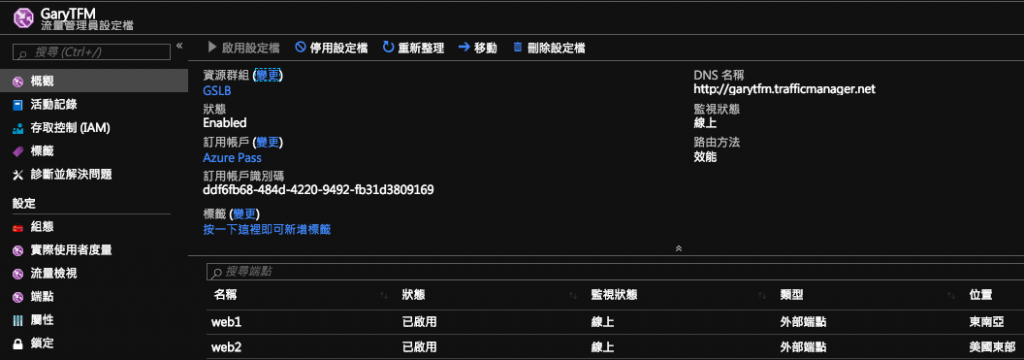
分別用EUSClient美東主機與Familywebtest東南亞主機來充當用戶電腦實測一下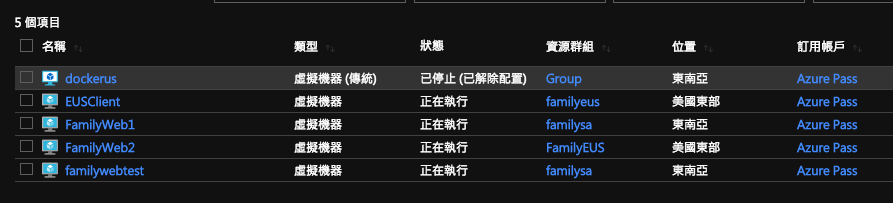
驗證看起來如預期Familywebtest連流量管理的URL是顯示Web1東南亞網站,另外也Tracert比對沒錯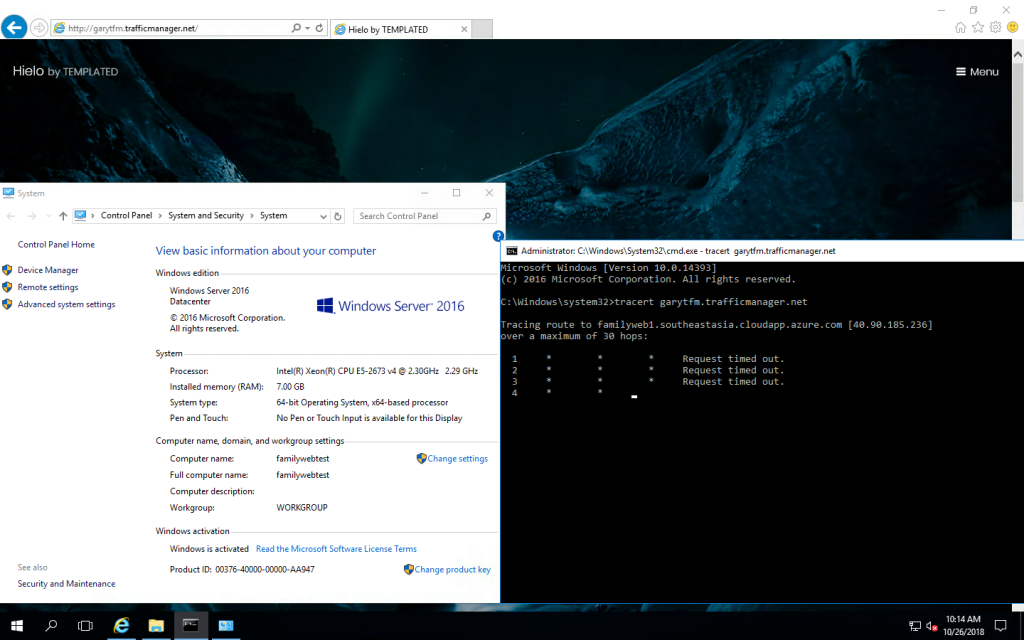
這是EUSClient美東用同樣方式的確就顯示Web2美東網站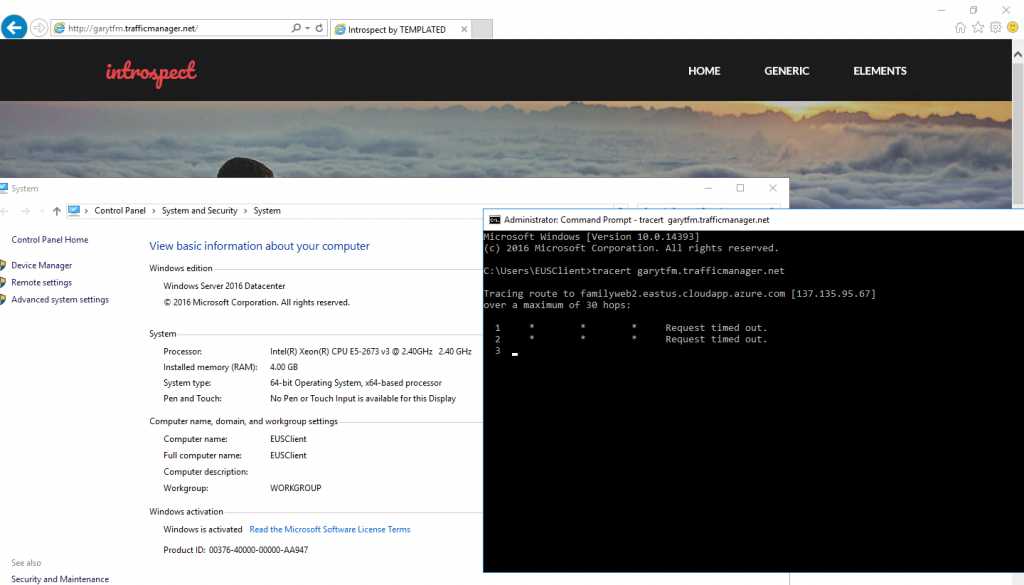
順便來設定一下對流量管理的即時顯示計量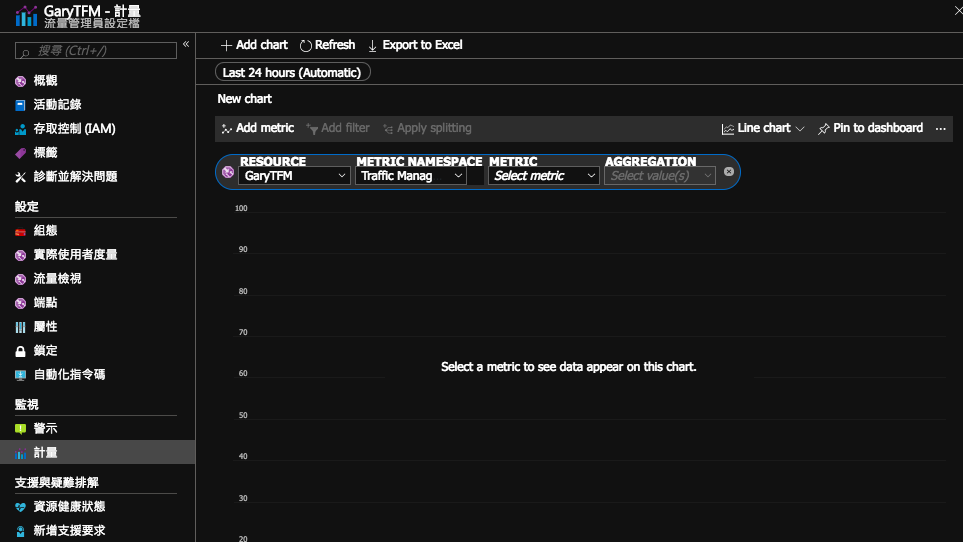
以下包含兩項參數指標: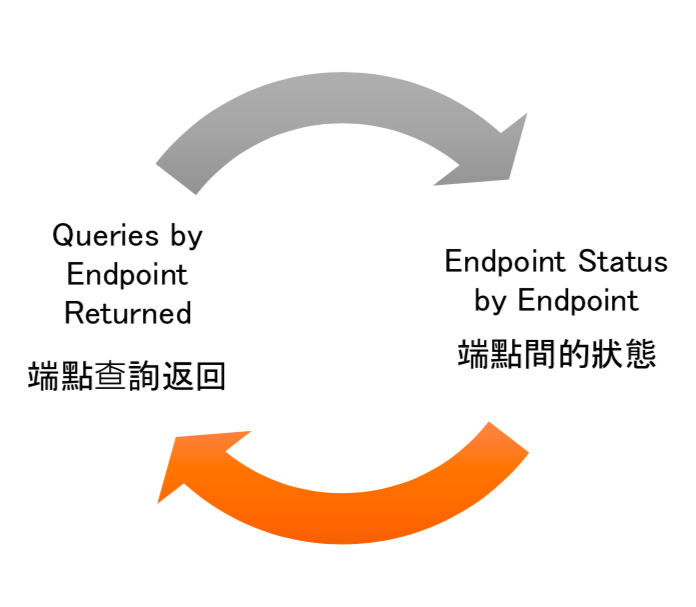
設立指標完成就直接產生圖表並可以自訂顯示圖表方式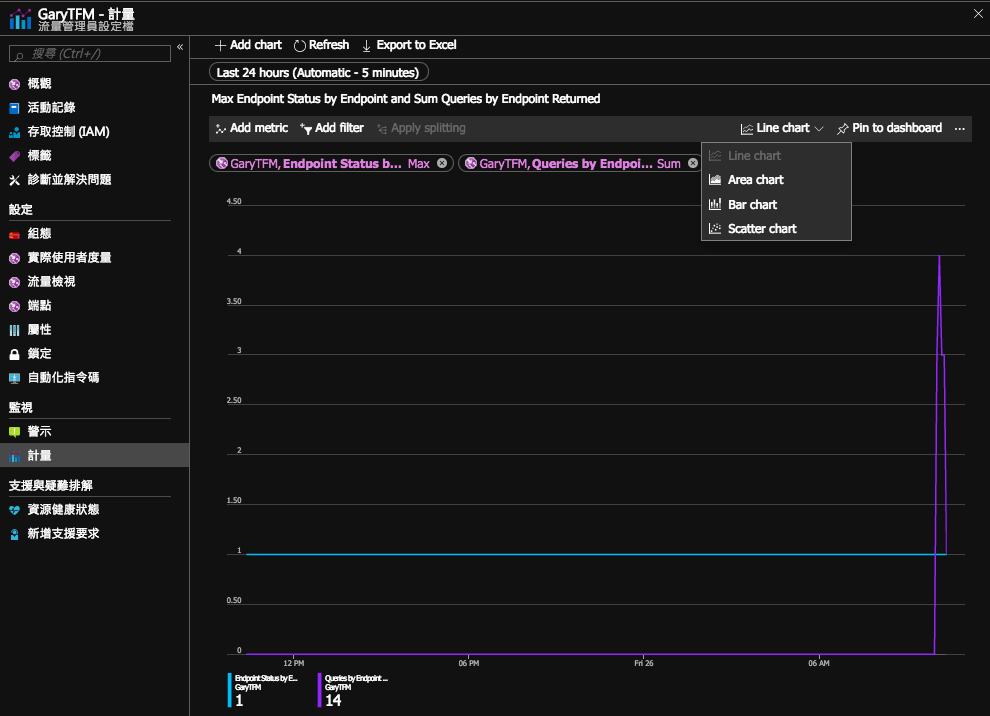
來設定釘選至儀表板方便檢視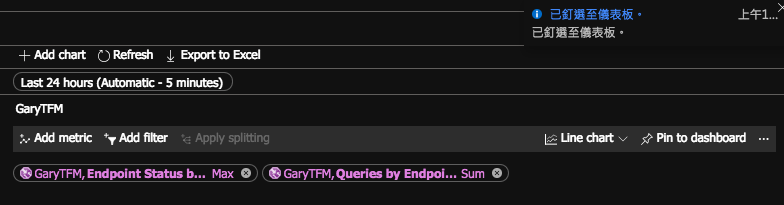
OK,這樣就可以直接方便Azure登入開啟儀表板就可以監看了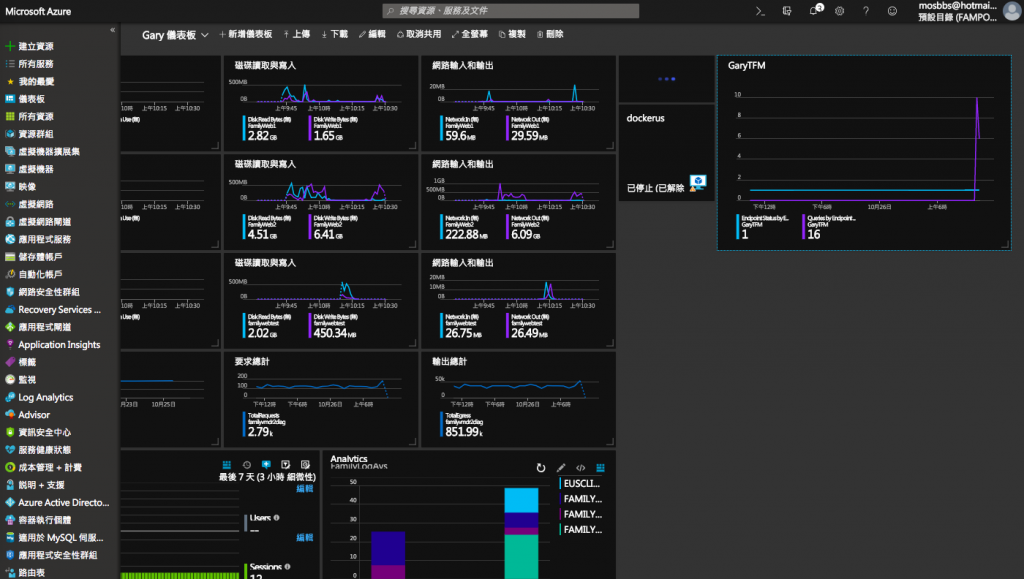
今天就是簡單的示範希望可以幫助到大家,先這樣,81
